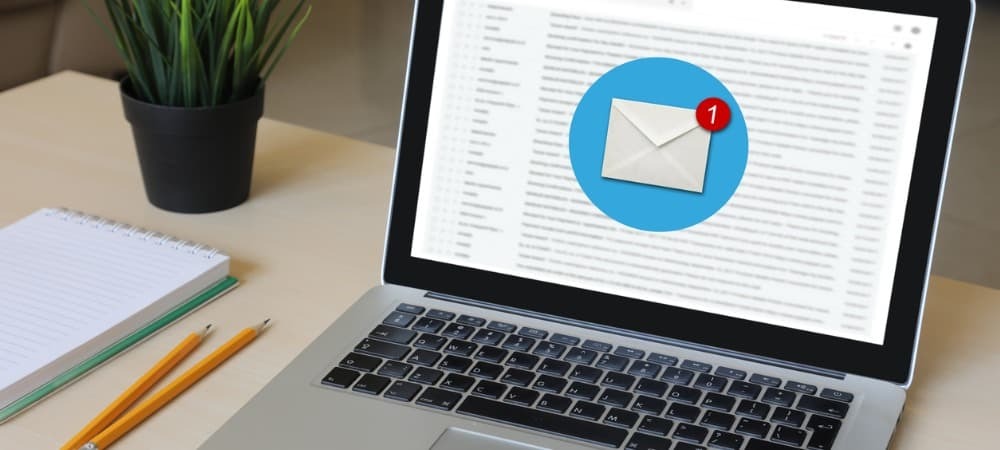Más consejos y trucos de Apple TV para el modelo de cuarta generación
Entretenimiento En El Hogar Apple Tv Corte De Cable / / March 19, 2020
El Apple TV (4a generación) que ejecuta tvOS ha mejorado la experiencia de usar el decodificador en comparación con los modelos antiguos. Aquí hay más formas de obtener más.
El nuevo Apple TV (4th gen) ejecutar tvOS ha mejorado la experiencia de usar el decodificador en comparación con el segundo o Modelos de 3ra generación. Si acaba de obtener el dispositivo o ha sido usuario desde el primer día, aquí hay algunos consejos y trucos más para ayudarlo a obtener más.
Si es un nuevo propietario, debe consultar nuestro artículo: Consejos para comenzar con el nuevo Apple TV.
Consejos y trucos de Apple TV
los Apple TV ha recorrido un largo camino desde que escribí sobre mi primeras impresiones del dispositivo. En ese momento, parecía que Apple había lanzado un producto sin terminar. Sin embargo, después de varias actualizaciones y una gran cantidad de nuevas aplicaciones, es un dispositivo mucho mejor para el entretenimiento en el hogar.
Ingrese al modo de demostración
¿Quiere regresar y revivir el día en que vio por primera vez el Apple TV en acción en una tienda minorista de Apple? Puede hacerlo poniéndolo en modo de demostración. Simplemente dirígete a
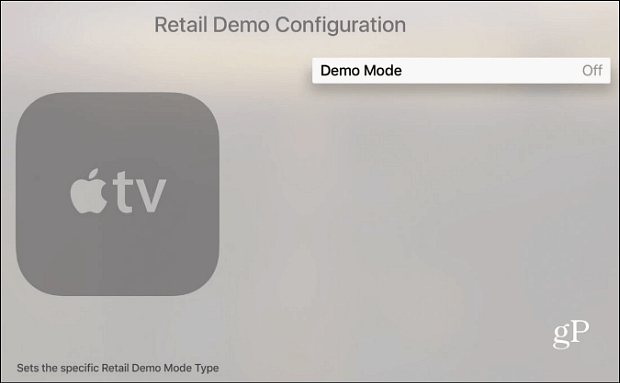
A continuación, puede elegir Apple Store o Channel para el tipo de modo de demostración minorista.
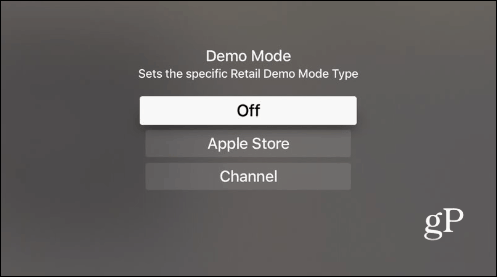
En la siguiente pantalla, desplácese hacia abajo y seleccione Aplicar cambios. Su caja se reiniciará y, cuando vuelva, tendrá un protector de pantalla creado por Apple que se repetirá repetidamente, tal como lo vería en una tienda minorista. Tenga en cuenta que, mientras está en el modo de demostración, la mayoría de las configuraciones están en gris y no están disponibles.
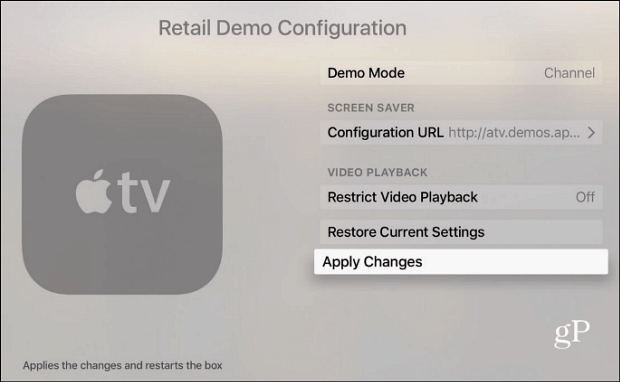
También puede ir a través de la interfaz y ver características individuales, pero restringe mucho de lo que puede hacer. Por ejemplo, no puede descargar ninguna aplicación mientras está en modo de demostración.
Para desactivar el modo de demostración y volver a sus operaciones normales siguiendo los mismos pasos enumerados anteriormente y apagándolo.
Consejos para escribir
La forma más fácil de escribir en su nuevo Apple TV es conectar un teclado Bluetooth, especialmente al configurar todas sus cuentas. Sin embargo, si todo lo que tiene es el control remoto Siri, hay formas de facilitar su uso con el teclado en pantalla.
Para cambiar rápidamente entre mayúsculas y minúsculas, presione el botón Reproducir / Pausa en el control remoto. También puede pasar el cursor sobre cualquier letra y mantener presionado el panel táctil, y obtendrá caracteres alternativos.
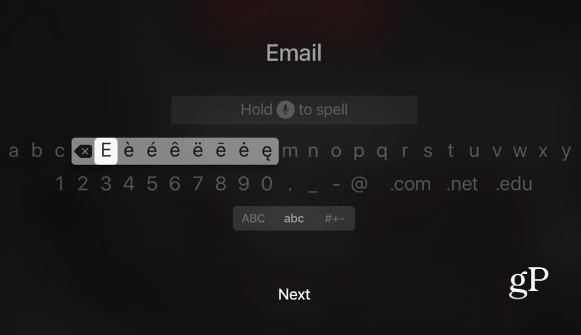
Usar dictado de voz
Cuando el Apple TV fue actualizado a tvOS 9.2, una de las características agregadas fue Voice Dictation. Puede usar esto para usar el control remoto para ingresar sus credenciales de inicio de sesión para aplicaciones como Netflix o HBO Now.
Para habilitar el dictado, navegue a un campo de texto como buscar en Netflix o YouTube. Mantenga presionado el botón Siri y seleccione Usar dictado. Una vez que esté habilitado, mantenga presionado el botón Siri (micrófono) y hable.
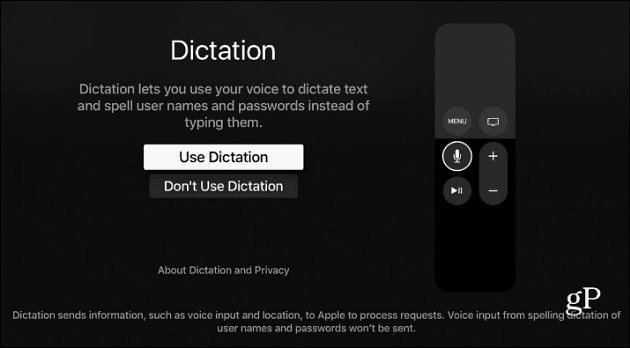
Haz que Siri retroceda para escuchar lo que te perdiste
Sucede todo el tiempo cuando estás viendo una película. Te distraes y te pierdes algo importante que dijo un personaje. En lo que podría ser la característica más genial de Siri, puede hacer que rebobine el programa 30 segundos para que pueda escuchar el diálogo perdido.
Presione el botón Siri (micrófono) en el control remoto y decir:"¿Que dijeron?". La película retrocederá 30 segundos y activará los subtítulos. Esto último es imprescindible si no puedes entender lo que dice un personaje. ¡Una excelente característica que todos deberían encontrar útil!
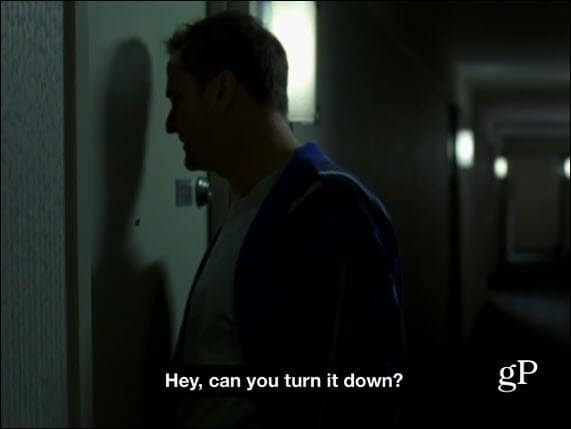
Pero eso no es todo…
Mira estos otros consejos y trucos que te ayudarán a sacar más provecho de tu nuevo Apple TV.
- Impresionantes consejos de salvapantallas para el nuevo Apple TV
- Trucos gratuitos de la App Store para el nuevo Apple TV
- Cómo comenzar a usar Plex en Apple TV
- Controle cuándo su Apple TV se va a dormir
- Cómo usar la aplicación remota de iOS
A medida que el Apple TV continúa actualizándose; compartiremos más consejos a medida que mejoren las funciones.
¿Que pasa contigo? ¿Tienes la nueva caja? ¿Cuáles son algunos de tus consejos favoritos que te gustaría compartir? Háganos saber en la sección de comentarios a continuación.